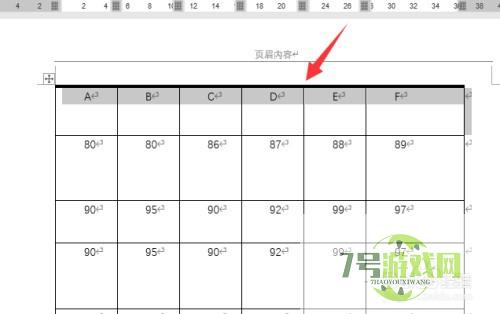word表格如何加粗其中一根线
来源:互联网 | 时间:2024-10-21 01:26:33
word表格如何加粗其中一根线,一起来看看吧1、word中,选择要加粗的表格线所在的单元格2、点击开始菜单栏下边框右侧的下拉三角标后,点击“边框和底纹”3、在边框选项卡中,点击“自定义”4、点开宽度选项,选择一个较粗的线条5、点击要加粗的线
word表格如何加粗其中一根线,一起来看看吧
1、word中,选择要加粗的表格线所在的单元格
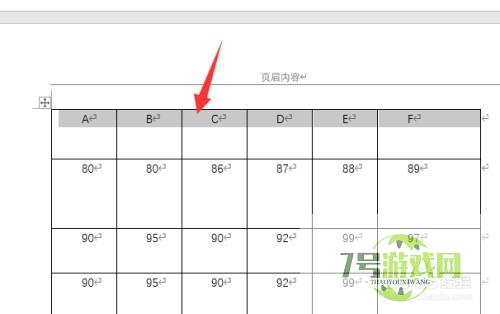
2、点击开始菜单栏下边框右侧的下拉三角标后,点击“边框和底纹”
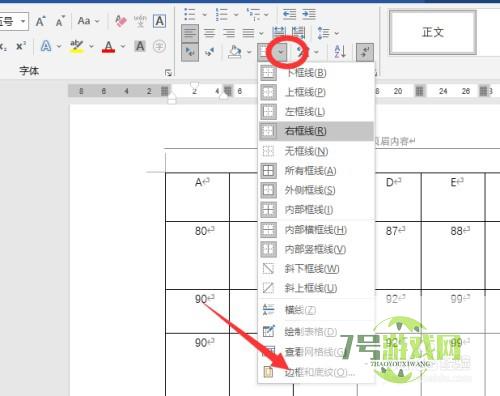
3、在边框选项卡中,点击“自定义”
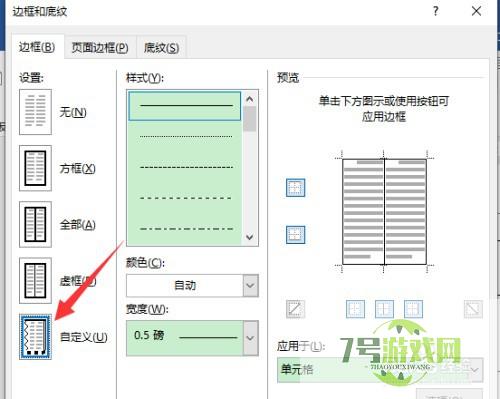
4、点开宽度选项,选择一个较粗的线条
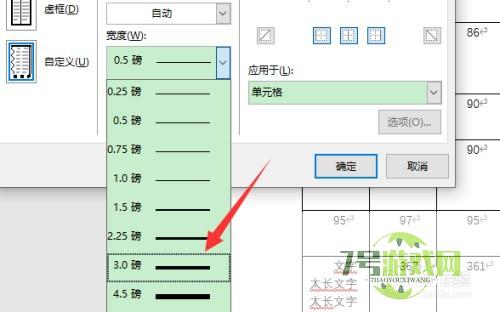
5、点击要加粗的线条,比如单元格的上框线,预览中可以看到加粗的效果,设置好后,点击确定
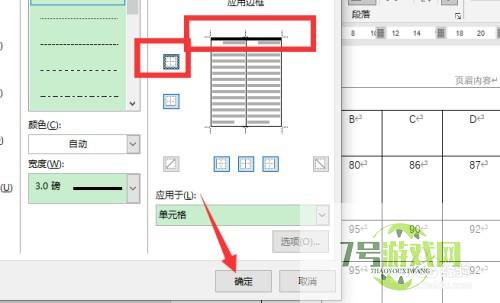
6、选择单元格的上框线就加粗了